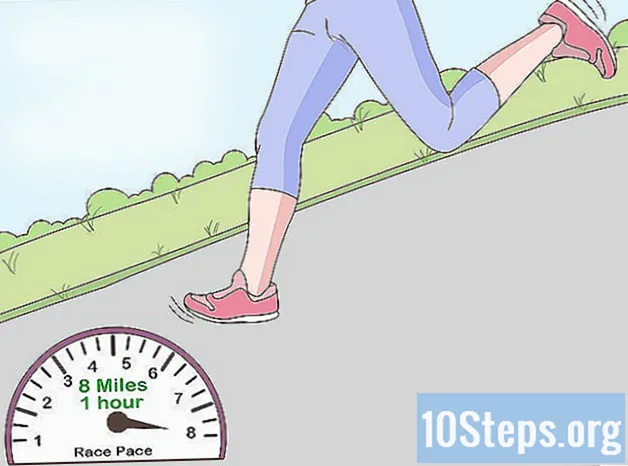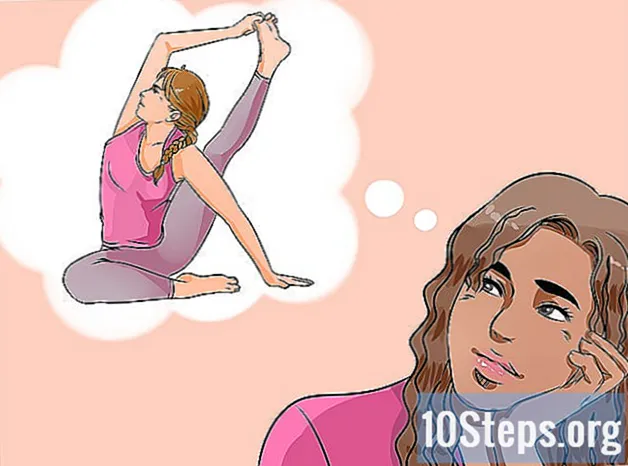מְחַבֵּר:
Christy White
תאריך הבריאה:
12 מאי 2021
תאריך עדכון:
12 מאי 2024

תוֹכֶן
סעיפים אחריםWikiHow זה מלמד כיצד להציג את החדשות, ההתראות וההתראות שהפעלת ב- iPhone שלך.
צעדים
חלק 1 מתוך 2: גישה למרכז ההודעות
הפעל את התצוגה שלך. עשה זאת על ידי לחיצה על הכפתור בפינה השמאלית העליונה של מארז ה- iPhone שלך. בדגמים ישנים זה למעלה; בדגמים חדשים יותר זה בצד ימין.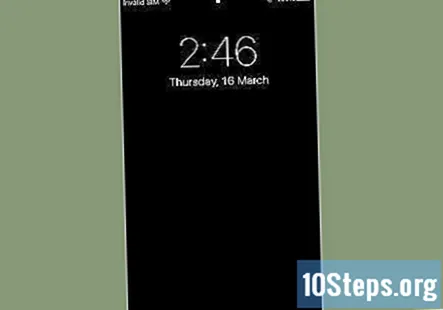
- מרכז התראות זמין כאשר המסך נעול, אך רק הודעות שהפעלת להציג במסך הנעילה יופיעו.
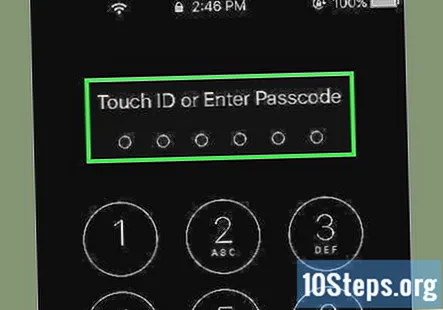
בטל את נעילת הטלפון שלך. הזן את קוד הגישה שלך או לחץ על האצבע על כפתור הבית לצורך זיהוי מגע.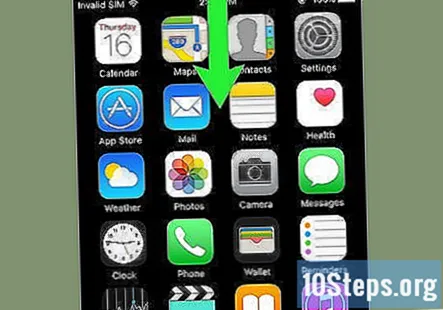
החלק מטה מהחלק העליון של המסך. התחל בקצה העליון של המסך והחלק כלפי מטה. זה פותח את מרכז התראות.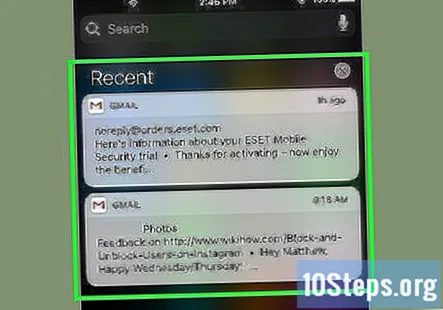
צפה בהודעות מהשבוע האחרון. רשימת אחרונים מכיל התראות מאפליקציות שאפשרת לשלוח לך התראות. פריטים כגון התראות חדשות, התראות מדיה חברתית והתראות על הודעות עשויים להיכלל בסעיף זה.- יתכן שתצטרך לגלול מטה כדי להציג את כל ההתראות שלך.
- החלק שמאלה בהודעה בודדת והקש ברור כדי להסיר אותו מ אחרונים.
החלק ימינה על גבי המסך "לאחרונה". פעולה זו מציגה את המסך "היום", המציג את כל ההתראות הרלוונטיות לימינו, כמו פריטי לוח שנה, תזכורות והתראות חדשות של היום.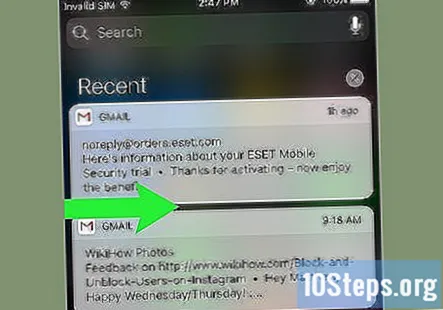
- החלק שמאלה כדי לחזור אליו אחרונים.
- לחץ על כפתור הבית כדי לסגור את מרכז התראות.
חלק 2 מתוך 2: הוספת אפליקציות למרכז ההודעות
פתח את הגדרות ה- iPhone שלך. זו אפליקציה אפורה על מסך הבית המכילה הילוכים (⚙️).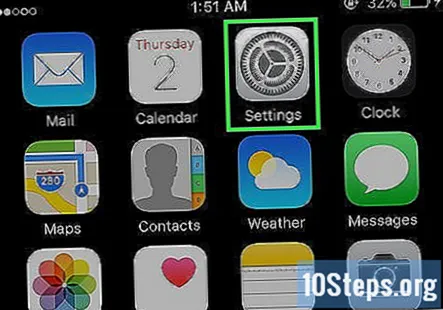
בֶּרֶז התראות. הוא נמצא בסמוך לראש התפריט, לצד סמל אדום המכיל ריבוע לבן. רשימה של כל האפליקציות המסוגלות לשלוח התראות מוצגת בסדר אלפביתי.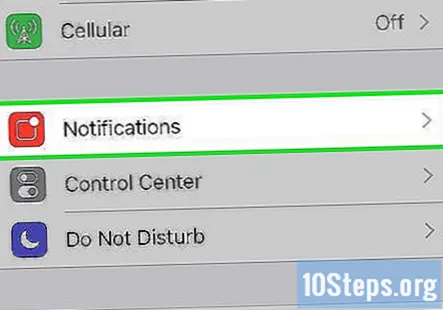
הקש על אפליקציה. בחר אפליקציה שממנה תרצה לקבל התראות.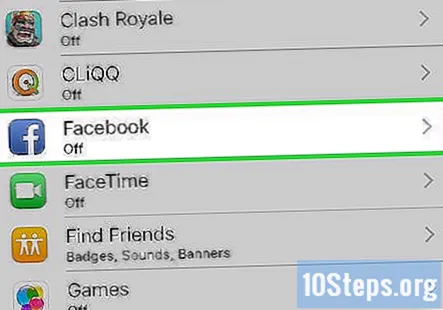
החלק את הלחצן לצד "אפשר הודעות" למצב "פועל". זה בראש המסך ויהפוך לירוק. זה מאפשר לאפליקציה לשלוח לך התראות.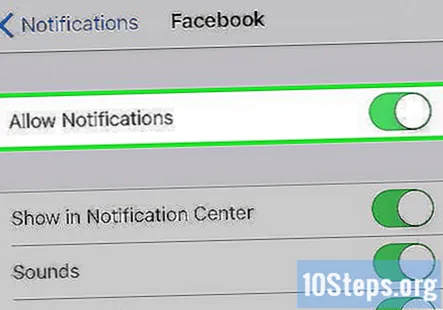
החלק את הלחצן לצד "הצג במרכז ההודעות" למצב "פועל". כעת התראות מהאפליקציה יופיעו ב מרכז התראות.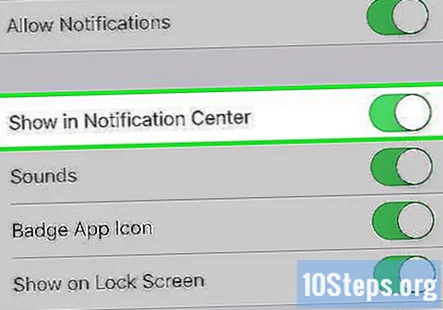
- לְאַפשֵׁר נשמע לשמוע התראות שמע כשאתה מקבל תוכן.
- לְאַפשֵׁר סמל תצוגת האפליקצייה אם ברצונך לראות עיגול אדום המכיל את מספר ההתראות שלא נראות בפינה השמאלית העליונה של סמל האפליקציה.
- לְאַפשֵׁר הצג במסך הנעילה כדי להציג התראות על המסך כשהמכשיר נעול.
הקש על סגנון התראה. זה מאפשר לך לבחור את סוג ההתראה שתראה כאשר המכשיר שלך אינו נעול.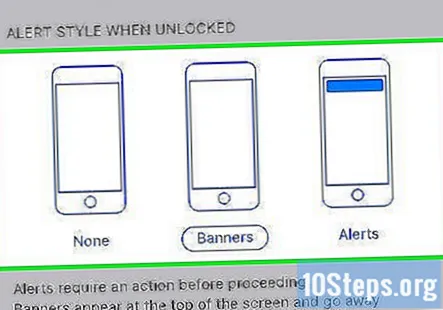
- בֶּרֶז אף אחד ללא התראות חזותיות.
- בֶּרֶז כרזות להתראות שמופיעות בקצרה בחלק העליון של המסך ואז עוברות.
- בֶּרֶז התראות להודעות שעליך לנקות באופן ידני מראש המסך.
- כעת תקבל התראות מהאפליקציה ב מרכז התראות.
שאלות ותשובות קהילתיות
כיצד אוכל להגדיר מרכז התראות ב- iPhone 6s?
החלק למטה מלמעלה.
כיצד אוכל למחוק את אפליקציית מזג האוויר מה- iPhone שלי?
אתה יכול למחוק את אפליקציית מזג האוויר רק אם אתה נמצא ב- iOS 10. אם כן, פשוט הקש עליו והחזק אותו עד שהוא מתחיל לרעוד ולחץ על ה- X.
כיצד אוכל לגרום למסך לעבור מאנכי לרוחב?
התחל בכך שתוודא שמנעול הסיבוב אינו פעיל. העלה את מרכז ההודעות והקש על סמל המנעול עם חץ סביבו כדי לאפשר לטלפון שלך להסתובב. לאחר מכן פשוט סובב את הטלפון אנכית או אופקית כדי להציג את המסך בשיטה זו.
כיצד למחוק את כל ההתראות הישנות? תשובה
כיצד אוכל לעשות זאת באייפון X שלי? תשובה
כבר הקשתי על זה ועכשיו זה נעלם. מה אני עושה? תשובה
כיצד אוכל לאחזר התראות ישנות שכבר הסתכלתי על האייפון שלי? תשובה
טיפים
- אם קישרת את חשבונות הפייסבוק והטוויטר שלך ל- iPhone שלך, תוכל לצייץ או לעדכן את סטטוס הפייסבוק שלך מתוך מרכז ההודעות
- מרכז ההודעות פועל בכיוון דיוקן על גבי מסך הבית של האייפון וגם בכיוון הדיוקן וגם בכיוון הנוף בעת שימוש באפליקציה
- בחלק מהאפליקציות יש הגדרות מרכז התראות כמו מספר הפריטים המוצגים בבת אחת ברשימה
אזהרות
- יותר מדי אפליקציות הכלולות במרכז ההודעות עשויות להקשות על הניווט. הקפד לכלול רק יישומים חשובים כדי לשמור על ניקיון הרשימה. עם זאת, תוכל לגלול מעלה ומטה ברשימת מרכז ההודעות כדי להציג יישומים נוספים.